
Tilfeldig video sletting med iPhone - Situasjonen er ganske vanlig. Heldigvis finnes det alternativer som gjør det mulig å returnere det til enheten.
Vi gjenoppretter videoen på iPhone
Nedenfor vil det være omtrent to måter å gjenopprette ekstern video på.Metode 1: Album "Nylig fjernkontroll"
Apple har tatt hensyn til at noen bilder og videoer brukeren kan slette ved uaktsomhet, derfor implementert et spesielt album "nylig slettet". Som det blir tydelig fra tittelen, faller den automatisk fra iPhone-filmen.
- Åpne standardbildeapplikasjonen. På bunnen av vinduet, gå til "Albums" -fanen. Bla til slutten av siden, og velg deretter delen "Nylig fjernkontroll".
- Hvis videoen ble fjernet mindre enn 30 dager siden, og denne delen ble ikke rengjort, vil du se videoen din. Åpne den.
- Velg Gjenopprett-knappen nederst til høyre, og bekreft deretter denne handlingen.
- Klar. Videoen vises igjen på vanlig sted i Photo-appen.
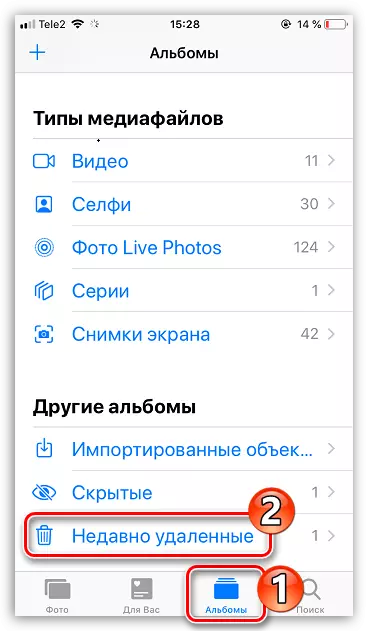



Metode 2: iCloud
Denne metoden for gjenopprettingsvideoutvinning vil bare hjelpe hvis du tidligere hadde aktivert automatisk kopiering av foto og video til ICloud Media-kortet.
- Hvis du vil kontrollere aktiviteten til denne funksjonen, åpner du iPhone-innstillingene, og velger deretter kontonavnet ditt.
- Åpne delen "iCloud".
- Velg "Photo" -avdelingen. I det neste vinduet, sørg for at du har aktivert iCloud-bilde.
- Hvis denne parameteren ble slått på, har du muligheten til å gjenopprette den eksterne videoen. For å gjøre dette, på en datamaskin eller en enhet med muligheten for å få tilgang til nettverket, kjør nettleseren og gå til iCloud-nettstedet. Skriv inn systemet ved å angi dataene fra Apple-IDen din.
- I det neste vinduet, gå til "Photo" -delen.
- Alle synkroniserte bilder og videoer vil bli vist her. Legg videoen din, markere den med ett klikk, og velg deretter Nedlastingsikonet på toppvinduet.
- Bekreft filsparingen. Når nedlastingen vil bli fullført, vil rullen være tilgjengelig for visning.




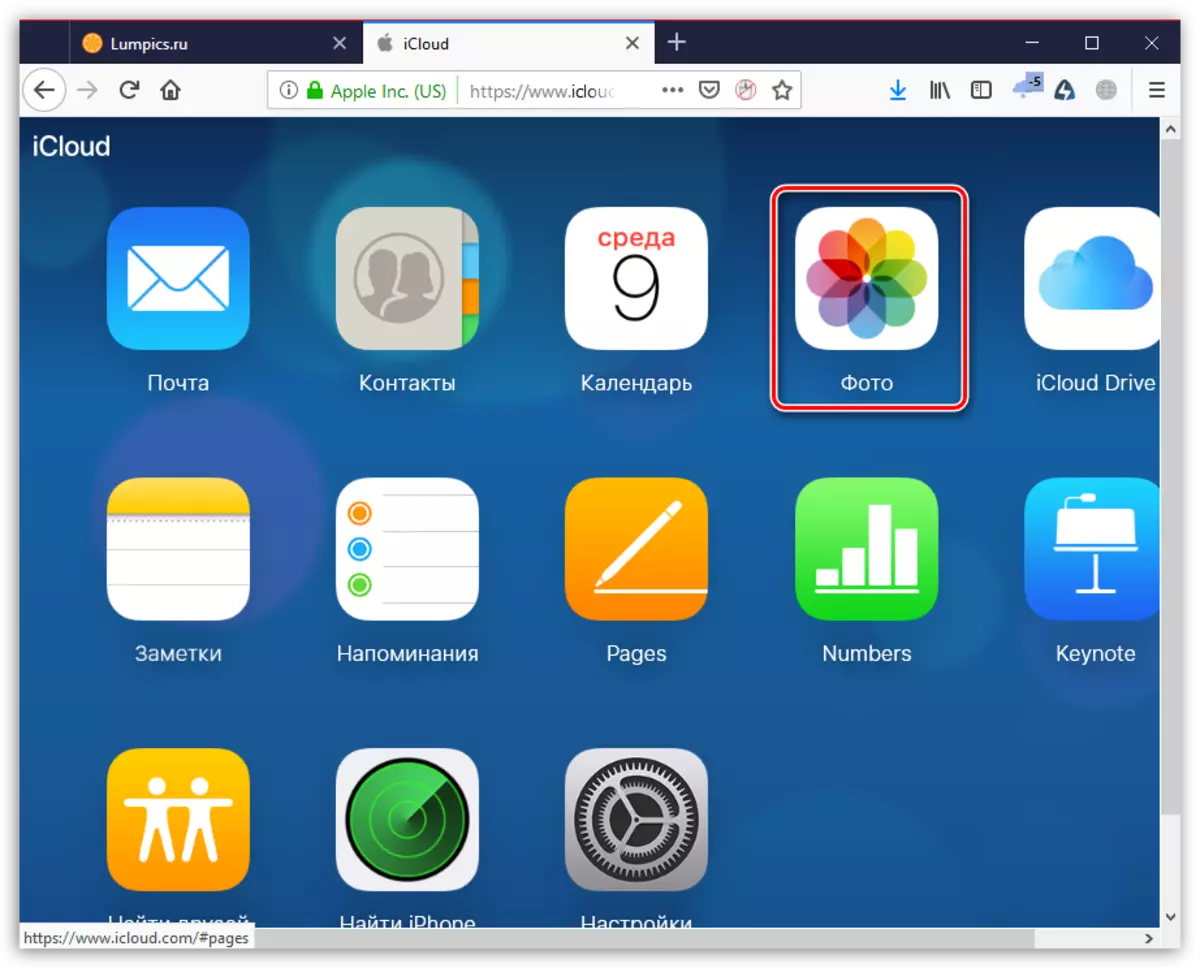


Hvis du selv har kommet over situasjonen i spørsmålet og var i stand til å gjenopprette videoen på en annen måte, fortell oss om det i kommentarene.
